 |
|
|
| |
名片设计 CorelDRAW Illustrator AuotoCAD Painter 其他软件 Photoshop Fireworks Flash |
|
在金山文字文档中直接裁剪图片 启动金山文字2003,打开包含需要裁剪图片的文档(参见如图1),双击其中需要裁剪的图片,激活“图片”工具栏(如图6),然后根据需要选择下面三裁剪形式进行裁剪:  注重:假如双击图片后,“图片”工具栏没有展开,执行一下“视图→工具栏→图片”命令即可。 形式一:矩形裁剪 1、单击“图片”工具栏上的“矩形裁剪”按钮,此时在图片中出现一个矩形框(参见图7)。  2、将鼠标移至上述裁剪框四角或四边成双向推拉箭头状时(如图8),按住左键推拉,调整裁剪框大小至合适位置。  3、尺寸满足后,在矩形框中双击鼠标,即可完成裁剪(效果参见图8)。 形式二:椭圆裁剪  形式三:正多边形裁剪
1、单击“图片”工具栏上的“正多边形裁剪”按钮,此时在图片中出现一个五边形裁剪框。 2、单击“图片”工具栏右下角的“属性”按钮,打开“图片框属性”对话框(如图10)。 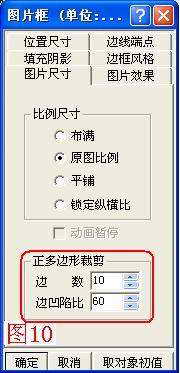 3、切换到“图片尺寸”标签下,根据裁剪的需要,调整好“边数”和“边凹陷比”后,确定返回。 注重:①“边数”数值介于0―100之间。②“边凹陷比”数值介于0―100之间,数值越小凹陷越大。 4、再依照上面的操作,调整个裁剪框的大小和位置,然后在裁剪框中双击鼠标即可(效果参见图11)。  注重:假如对裁剪结果不满足,单击一下“图片”工具栏上的“加到原图”按钮,恢复原图,重新裁剪。 返回类别: 教程 上一教程: 微软Google唇枪舌战 为李开复工作性质定位 下一教程: 推出新地图服务,Google在搜索大战中出新 您可以阅读与"金山文字文档中直接裁剪图片"相关的教程: · 金山文字为图片添加美丽边框 · 金山文字2003之八招秘籍 · 迅速提取Word和Powerpoint文档中的图片 · 金山文字2003巧妙进行反转片输出 · 金山文字系统技巧应用5则 |
| 快精灵印艺坊 版权所有 |
首页 |
||